Windows'un Varsayılan İndirme Yolunu Nasıl Değiştirirsiniz?
Windows sistemlerimizdeki varsayılan indirme konumu çoğu zaman sorunsuz bir şekilde çalışır, ancak konumu sistem düzeyinde değiştirmek isterseniz veya buna ihtiyacınız olursa ne olur?
Normalde İndirilenler klasörünüz, kullanıcı klasörünüzün içindeki C: sürücüsündedir. Büyük bir önyükleme sürücünüz varsa veya eski, kullanılmayan indirmeleri düzenli olarak temizliyorsanız, muhtemelen orada gayet iyi. İndirdiğiniz her şeye takılı kalıyorsanız veya yalnızca o dosya yolundan nefret ediyorsanız, indirilenler klasörünüzü farklı bir konuma taşımak isteyebilirsiniz.
Not: Buradaki ekran görüntüleri Windows 11'i göstermektedir, ancak aynı işlem Windows 10, Windows 8, Windows 7 ve hatta Windows Vista'da da çalışır.
İlk önce, yeni İndirilenler klasörü olacak klasörü oluşturun. Dosya Gezgini'ni açın ve olmasını istediğiniz konuma gidin. Ardından, boş alana sağ tıklayın, fareyi “Yeni” üzerine getirin ve “Klasör”ü seçin. Klasöre istediğiniz herhangi bir ad verebilirsiniz, ancak muhtemelen ona "İndirilenler" gibi mantıklı bir ad vermek isteyeceksiniz.
Ardından, Dosya Gezgini'nin sol tarafına bakın ve “İndirilenler” klasörünü bulun. Sağ tıklayın ve "Özellikler" e basın.
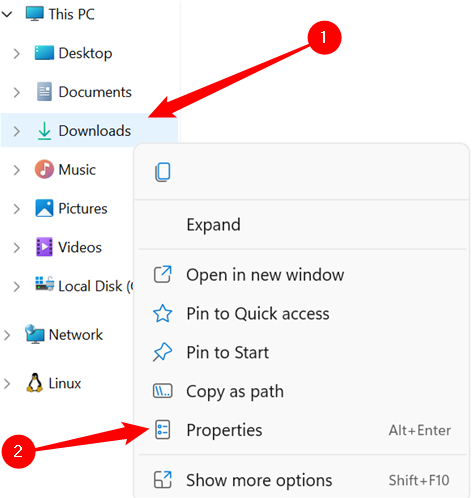
"Konum" sekmesini seçin ve ardından "Taşı" yı tıklayın.
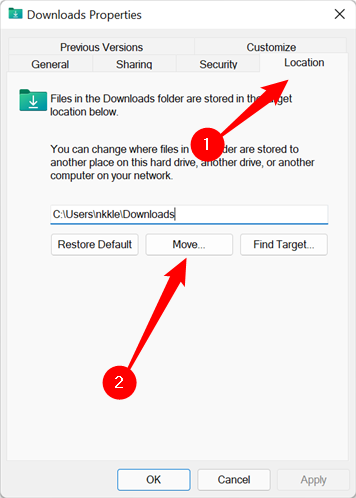
İstediğiniz klasöre gidin, tıklayın ve ardından “Klasör Seç”e basın.
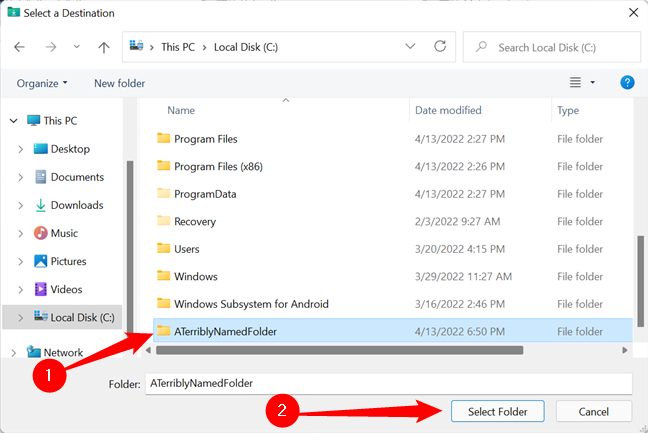
Seçim penceresi kapanacak ve İndirme Özellikleri penceresine geri döneceksiniz. "Uygula"yı tıklayın.
Mevcut İndirilenler klasörünüzde dosyalarınız varsa, tüm dosyaları eski konumundan yenisine taşımak isteyip istemediğinizi soran bir uyarı alırsınız. Bunu yapıp yapmamak tamamen size ve ne istediğinize bağlıdır. Emin değilseniz, “Evet” muhtemelen en iyi seçeneğinizdir.
İndirme klasörleri onlarca, hatta yüzlerce gigabayt boyutunda olabilir, bu nedenle aktarımın biraz zaman alacağını beklemelisiniz. Sabırlı ol. Tamamlandığında, “Tamam”a tıklayın ve ardından İndirme Özellikleri penceresinin sağ üst köşesindeki “X”e tıklayın.
İpucu: Google Chrome gibi popüler web tarayıcıları da dahil olmak üzere birçok Windows uygulaması, varsayılan olarak sisteminizin İndirilenler klasörünü kullanır. Ancak, genellikle tek tek uygulamalarda İndirilenler klasörünüzü değiştirmek de mümkündür. Tek bir uygulama, siz onu taşıdıktan sonra bu klasöre dosya kaydetmezse, o uygulamanın ayarlarına bakın.
İşte bu bitirdiniz. Yetersiz boyuta ulaşan indirmeler klasörü nedeniyle sürekli olarak yerinizin tükendiğini fark ederseniz, eski indirmeleri harici bir sabit sürücüye taşımayı düşünebilirsiniz. Alternatif olarak, tüm dosyalarınızı depolamak için yeni bir dahili sabit sürücü takabilirsiniz.